从理解webpack到配置
目录
关于此文
在学习webpack之前,我们先去了解它的作用
它与其他其他前端工具(gulp,grunt)有什么差别呢
安装
webpack.config.js 配置结果
webpack 开始简单配置
文件结构
demo地址
参考连接
关于此文
本文是笔者初学webpack后的一个简单总结和重新思考的过程。文章中加入了更多的认识和理解,配置比较简单,未分环境进行配置。后续会在实操后,写一篇在开发和发布环境下配置webpack的文章。希望能帮助到大家,有误的地方也请多多指正 (^^ゞ 。最后,祝大家元旦快乐ヾ(≧▽≦*)o
在学习webpack之前,我们先去了解它的作用
- 如webpack官网所示,它分析你的项目结构将其打包成适合浏览器加载的模块。但值得注意的是,webpack并不会在浏览器内加载解释器,所以它属于一个预编译模块的方案。
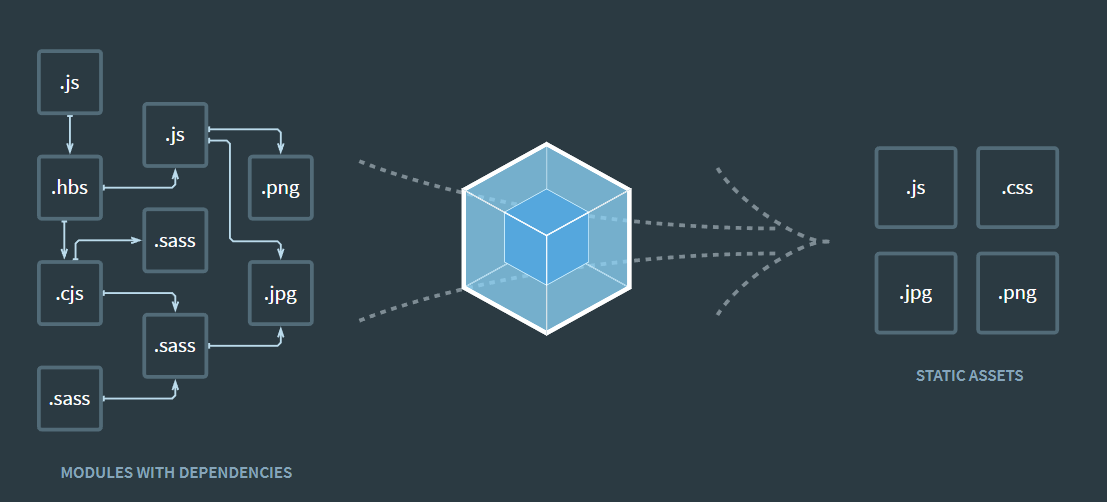
- 在打包前我们也需要做一些转换。这些转换主要在
loader中进行(列如将scss转换成css)。同时,在webpack中有各种各样的功能,例如:模块热加载,这就需要plugin了。也因为这两个部分,webpack 变得丰富而复杂了。
它与其他其他前端工具(gulp,grunt)有什么差别呢
gulp/grunt: 他们是一个中能优化前端流程的工具,他们也可以转换 scss,less,实现自动刷新页面的功能。
webpack: 它则属于一个预编译模块方案(模块打包工具),我们现在的前端代码开始分模块进行构建,则会用到import "./a.js"; 、require ("a.js"); 等方法。但是浏览器是不认识这样的方法。这事,webpack 就出现了,它采用预编译的方式,在代码加载到页面前,把这些模块引用的方式转换成浏览器可以识别的js代码。
安装
创建package.json
npm init
安装webpack依赖:
// 安装到项目目录
npm i -D webpack
webpack.config.js 配置结果
// __dirname 是node.js一个全局变量,指向当前执行的脚本所在文件目录。
const webpack = require('webpack');
const path = require('path');
const HtmlWebpackPlugin = require('html-webpack-plugin');
module.exports = {
entry: path.resolve(__dirname, 'app/main.js'), // 唯一入口文件
output: {
path: path.resolve(__dirname, 'build'), // 打包后文件存放的位置
filename: 'js/[name].js', // 打包后输出文件的文件名
},
devServer: {
contentBase: path.resolve(__dirname, 'build'), // 服务器所加载的页面目录
inline: true,
port: 2333,
hot: true,
},
module: {
loaders: [
{
test: /\.css$/,
use: [
{ loader: 'style-loader' },
{
loader: 'css-loader',
options: {
modules: true, // 指定启用css modules
}
},
{
loader: 'postcss-loader',
options: {
plugins: [require('autoprefixer')], // 为css在不同浏览器中添加前缀
browser: ['last 5 versions'] // 浏览器最新的五个版本。
}
},
]
},
{
test: /\.less$/,
use: [
{ loader: 'style-loader' },
{
loader: 'css-loader',
options: {
modules: true, // 指定启用css modules
}
},
{
loader: 'postcss-loader',
options: {
plugins: [require('autoprefixer')], // 为css在不同浏览器中添加前缀
browser: ['last 5 versions'] // 浏览器最新的五个版本。
}
},
{ loader: 'less-loader' },
]
},
{
test: /\.js$/,
loader: 'babel-loader',
include: '/app',
exclude: /node_modules/,
query: { presets: ['latest'] }
}
]
},
plugins: [
new HtmlWebpackPlugin({
template: path.join(__dirname, 'index.html'), // 被编译的HTML文件路径
filename: path.resolve(__dirname, 'build/index.html'), // 编译后的HTML文件存放路径
inject: 'body', // 编译后的js被插入HTML的body中。
title: 'webpack is great!', //可以通过模板引入HTML文件中。
}),
new webpack.HotModuleReplacementPlugin(),
],
};
上面是我们常见的webpack文件,这里我们先通过 entry, output, loader(上面代码中的module模块), plugins对webpack进行讲解。
entry: 入口文件,告诉webpack文件入口在哪里。可用三种方式表示,字符串,数组,对象。
entry: path.resolve(__dirname, '/app/main.js'), // 唯一入口文件
output: 只能有一个配置文件。需要两个基本的配置: a filename, path
output: {
path: path.resolve(__dirname, 'build'), // 打包后文件存放的位置
filename: 'js/[name]-[chunkhash].js', // 打包后输出文件的文件名
}
chunkhash:不同模块文件,生成不同的打包文件,具有独特的标志,在修改a.js文件后,只对a.js进行重新打包。 除了chunkhash以外, 一般出口文件为:'bunld.js', '[name].js]', '[name]-[hash].js'。
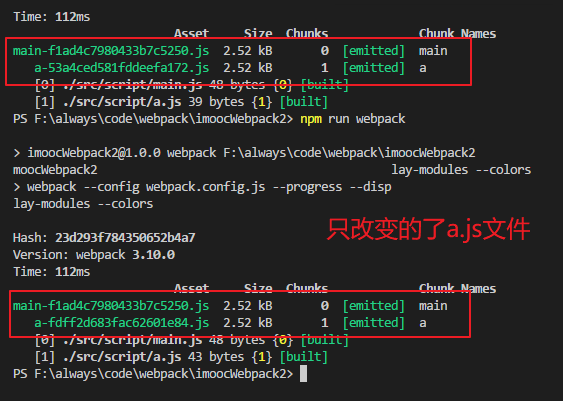
publicPath
在打包后的js标签中添加前缀。
output: {
path: path.resolve(__dirname, 'build'),
filename: 'js/[name]-[chunkhash].js', // 为每一个生成的js,带上hash
publicPath: 'http://cdn.com/' // 在打包后的js标签中添加前缀。
}
效果:

使用上述的cdn或者hash的方式: 生成模式下更新内嵌css,html文件里url值。
loader: 资源转换器。(所有的资源都是模块,例如less通过loader可转换成css)。 test:正则。 loader:编译方法。
plugin: 做loader无法做到的功能,以对象形式引入。例如模块热加载。
webpack 开始简单配置
我们这里写一个简单的demo。
只讲解webpack中loader, plugin 中一两个常用的配置,方便大家理解配置的意义。
我们的目录结构:
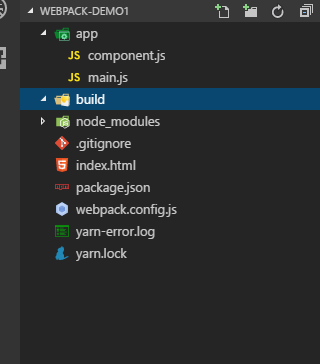
index.html:
<!DOCTYPE html>
<html lang="en">
<head>
<meta charset="UTF-8">
<meta name="viewport" content="width=device-width, initial-scale=1.0">
<meta http-equiv="X-UA-Compatible" content="ie=edge">
<title>webpack demo1</title>
</head>
<body>
<div id="app">
hello, webpack !
</div>
</body>
</html>
main.js:
const app = document.getElementById('app');
app.innerText = "change app text!";
webpack.config.js
// __dirname 是node.js一个全局变量,指向当前执行的脚本所在文件目录。
const webpack = require('webpack');
const path = require('path');
module.exports = {
entry: path.resolve(__dirname, 'app/main.js'), // 唯一入口文件
output: {
path: path.resolve(__dirname, 'build'), // 打包后文件存放的位置
filename: 'js/[name]-[chunkhash].js', // 打包后输出文件的文件名
},
module: {
},
plugins: [
],
};
我们可以看到,我们并没有在index.html 中插入js。所以打开index.html效果如下:

现在我要达到js可以自动插入html的效果。
在webpack中配置html文件
安装插件: npm install -D html-webpack-plugin
htmlWebpackPlugin的相关配置
plugins: [
new HtmlWebpackPlugin({
template: path.join(__dirname, 'index.html'), // 被编译的HTML文件路径
filename: path.resolve(__dirname, 'build/index.html'), // 编译后的HTML文件存放路径
inject: 'body', // 编译后的js被插入HTML的body中。
title: 'webpack is great!' //可以通过模板引入HTML文件中。
}),
],
然后我们运行webpack,我们需要在控制台输入:
webpack --config webpack.config.js --progress --colors
在运行webpack.config.js,(--progress)显示它的打包模块的进度:..%。
如果报错 无法识别webpack 请全局安装webpack。
运行后我们控制台表现为:

1.
asset: 打包生成的文件
size:文件大小
Chunks:打包的分块
Chunk Names:打包的块名称。
2.
打包成功的各个模块。
然后我们发现 build 文件夹新增了几个文件。
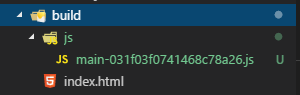
我们打开其中index.html 会发现js已经被插入其中了。
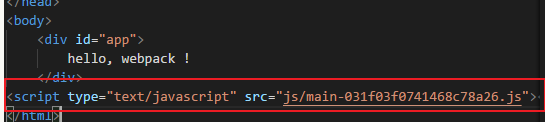
点击build中的index.html 我们会发现页面已经发生了改变。
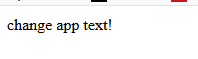
我们文件插入成功了!
最后,在package.json中配置运行方式。

以后我们只需要在控制台输入:npm run webpack即可。
css/less/sass 的处理
安装: npm i -D style-loader css-loader postcss-loader autoprefixer
作用:
css-loader: 处理css文件中的url()等
style-loader:将css样式插入html。
postcss-loader: 灰常的强大,一个后处理器,有很多插件 如:autoprefixer 为一些css属性在不同浏览器上的引用,加上对应的前缀。
- 以下面的代码为例,loader的执行顺序为
postcss-loader css-loader style-loader,loader顺序和他们执行的功能是有关的,如果打乱可能会报错。
module: {
loaders: [
{
test: /\.css$/,
use: [
{ loader: 'style-loader' },
{
loader: 'css-loader',
options: {
modules: true, // 指定启用css modules
}
},
{
loader: 'postcss-loader',
options: {
plugins: [require('autoprefixer')], // 为css在不同浏览器中添加前缀。
browser: ['last 5 versions'] // 浏览器最新的五个版本。
}
},
]
},
]
}
loader: 'style-loader!css-loader!postcss-loader'
loaders: ['style-loader', 'css-loader', 'postcss-loader'] // 数组处理从右到左。
}
webpack3.0以后推荐使用第一种方式,我们在main.js 文件中引入的 css: import "./style.css"。
现在我们看执行后的效果。
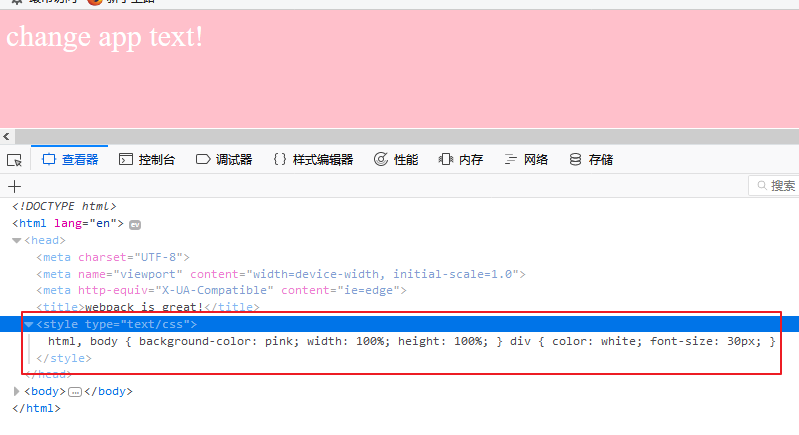
css样式被插入html中了!U•ェ•*U
如果我们使用的是less 或者 sass只需要添加如下操作。
1.
npm i -D less-loader less
npm i -D sass-loader sass
- webpack.config.js中:
修改 test:
test: /\.less$/,
在use后面添加一个对应的loader 即可。
{ loader: 'less-loader' },
- 最后记得修改对应的文件后缀。
使用babel-loader 转换ES
我们修改main.js
import "./style.less";
const app = document.getElementById('app');
app.innerText = "change app text!";
let changeText = () => {
return 'function change text!!###!';
}
app.innerText = changeText();
同时我们也发现了,每次运行npm run webpack 都会打包出新的带有hash的main.js。
可以配置clean-webpack-plugin 来清除,但这里我们简单的修改:
output: {
path: path.resolve(__dirname, 'build'), // 打包后文件存放的位置
filename: 'js/[name].js', // 打包后输出文件的文件名
},
babel转换:
npm install -D babel-loader babel-core babel-preset-latest
loaders: [
{
test: /\.js$/, // 正则匹配loader对象
loader:'babel-loader',
include: '/src', // 使用babel-loader 转换的目录
exclude: /node_modules/, //排除的目录
query: { presets: ['latest'] } //使用的版本控制。
}
]
然后打开build中的index文件:
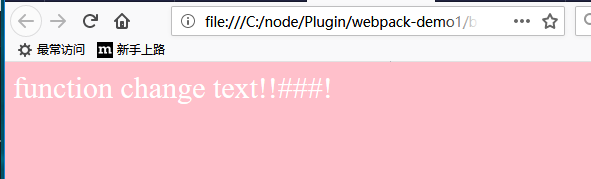
自动刷新+ 模块热加载
- 安装:
npm i -D webpack-dev-server,webpack-dev-server是一个小型的Node.js Express服务器。 - 我们在output 后面添加一项。
devServer: {
contentBase: path.resolve(__dirname, 'build'), // 服务器所加载的页面目录
inline: true,
port: 2333,
hot: true, //这需要配合Hot Module Replacement实现模块热加载。
},
- 在plugins中添加一个配置项,热模块替换(Hot Module Replacement)只替换更新的部分,而不是页面重载。
它是webapck 自带的内容,所以不需要安装:new webpack.HotModuleReplacementPlugin() - 最后我们需要在scripts中添加配置项:

然后我们在控制台输入 npm run server 时,就可以在本地起一个服务了,效果如下:
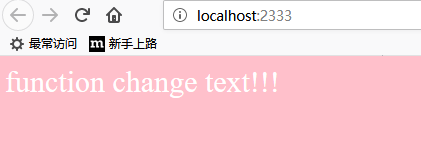
如果不想每次启服务的时候打开页面可以修改scripts为:
"server": "webpack-dev-server --config webpack.config.js"
文件结构
目录结构:
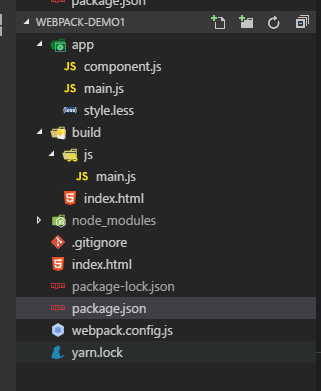
package.json:
"scripts": {
"test": "echo \"Error: no test specified\" && exit 1",
"webpack": "webpack --config webpack.config.js --progress --colors",
"server": "webpack-dev-server --open"
},
"devDependencies": {
"autoprefixer": "^7.2.3",
"babel-core": "^6.26.0",
"babel-loader": "^7.1.2",
"babel-preset-latest": "^6.24.1",
"css-loader": "^0.28.7",
"html-webpack-plugin": "^2.30.1",
"less": "^2.7.3",
"less-loader": "^4.0.5",
"postcss-loader": "^2.0.9",
"style-loader": "^0.19.1",
"webpack": "^3.10.0",
"webpack-dev-server": "^2.9.7"
},
webpack.config.js:
webpack.config.js 配置结果.
demo地址
点击跳转: webpack-demo1
参考连接
https://webpack.js.org
https://www.zhihu.com/question/37020798/answer/71621266
https://www.imooc.com/learn/802

 浙公网安备 33010602011771号
浙公网安备 33010602011771号